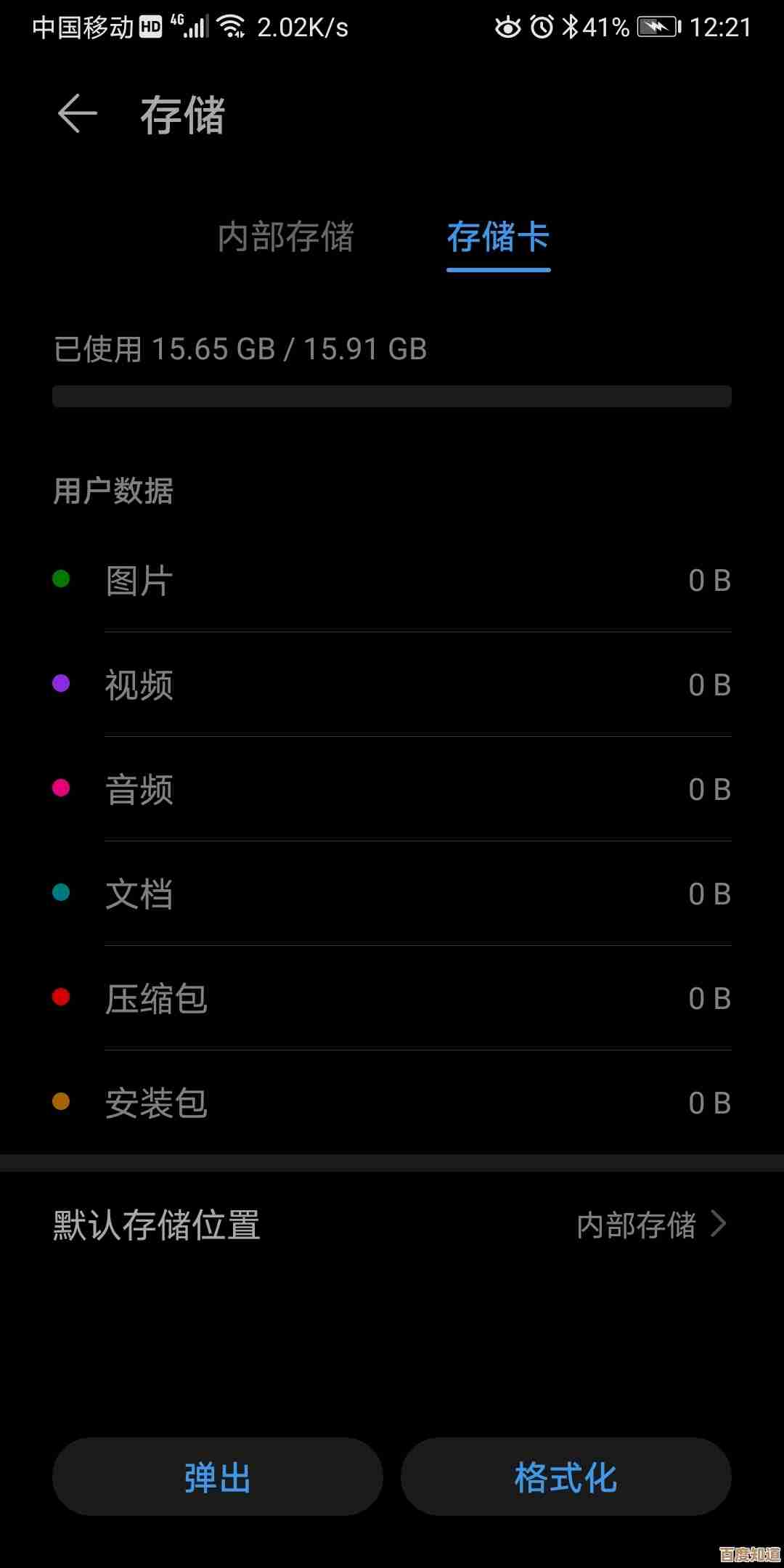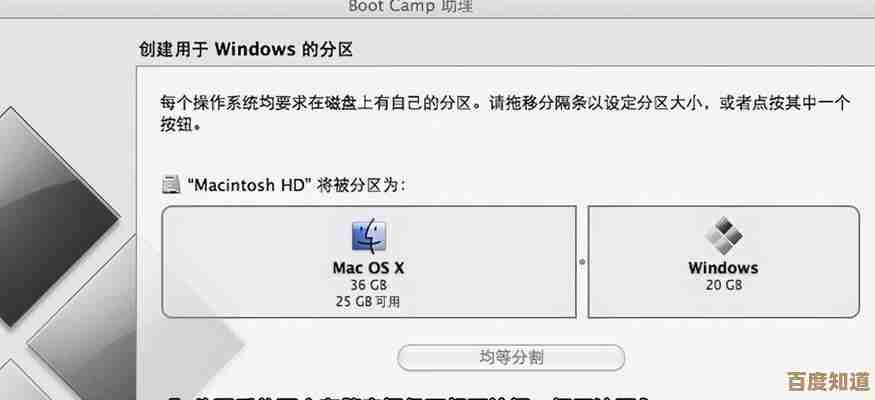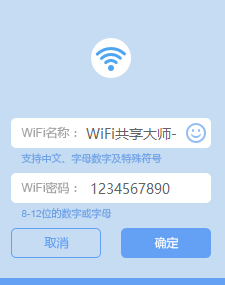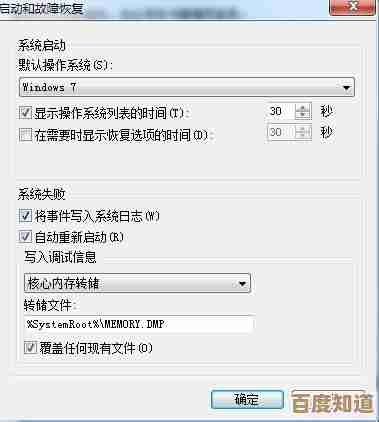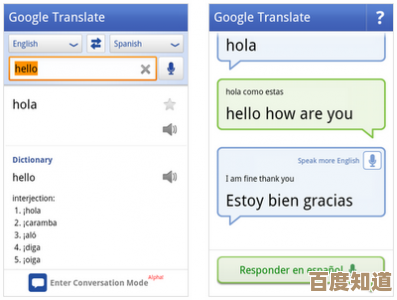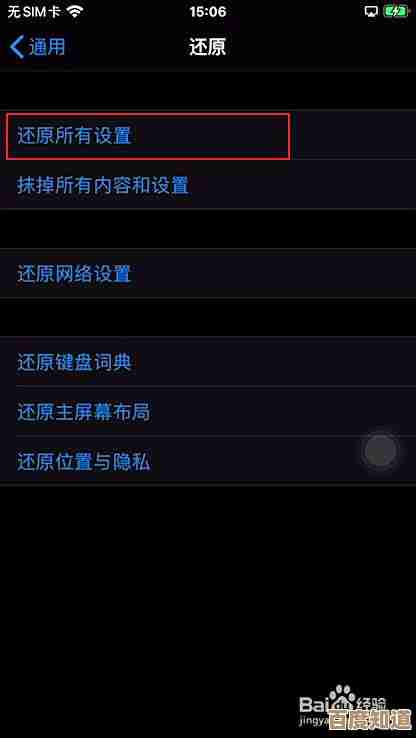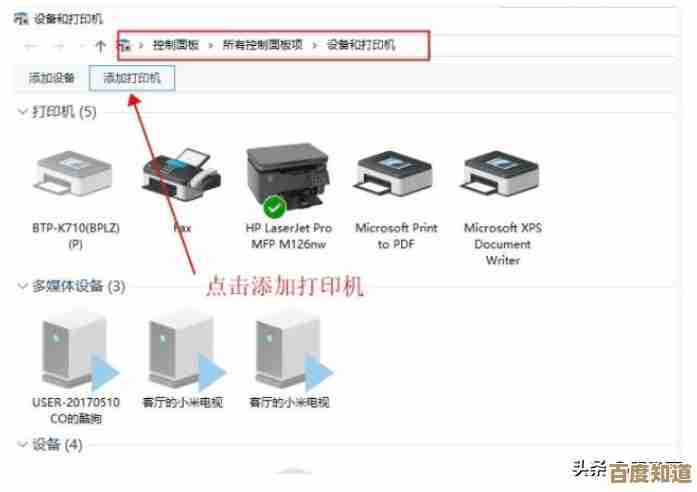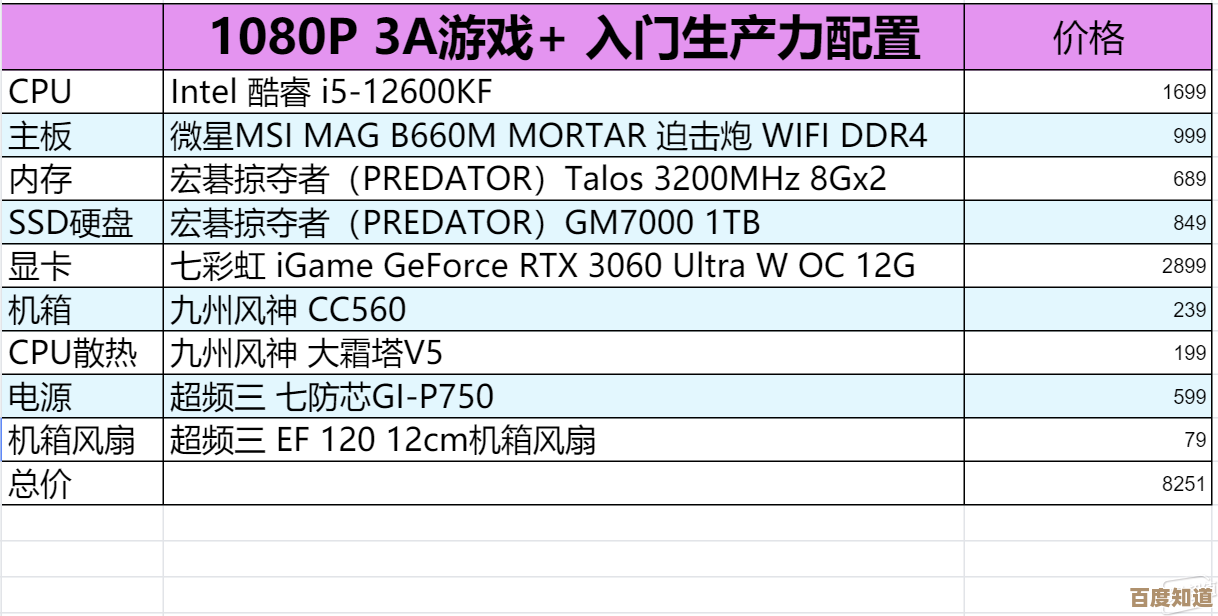Windows 11进入安全模式的实用指南,简单几步即可完成
- 问答
- 2025-10-21 14:20:47
- 2
哎 你说这Windows 11的安全模式啊…真是让人又爱又恨,记得以前用XP那会儿 开机时候按F8就能进 多简单,现在这系统越来越智能了 反而把这种基础功能藏得越来越深,我上次电脑出问题 折腾了半天才搞明白怎么进去 差点没把键盘给砸了。
先说说为什么要进安全模式吧,有时候电脑突然卡成幻灯片 或者某个软件装完就蓝屏 或者莫名其妙弹出些奇怪的错误提示…这时候安全模式就像是个急救室,它只加载最核心的系统文件 把那些花里胡哨的驱动和自启动程序都关掉 让你能在一个“干净”的环境里修电脑,有点像…嗯…就像是你家水管爆了 先得把总闸关了再修 不然一边修一边喷水 那还怎么搞。
最直接的方法其实是从设置里进去 虽然步骤多了点但最稳妥,你先点开始菜单 然后找那个齿轮形状的设置图标…有时候它藏得挺隐蔽的 我经常得找半天,进去之后选“更新与安全” 或者新版本里叫“Windows更新”…微软老改名字 真烦人,然后左边找“恢复”选项 右边会有个“高级启动” 下面写着“立即重新启动”…点这个的时候记得把打开的文件都保存好 因为它真的会立刻重启 不跟你客气。
电脑黑屏再亮起来之后 会看到一个蓝色界面 有几个选项,这时候选“疑难解答” 再选“高级选项”…感觉像在玩解谜游戏对吧,接着点“启动设置” 最后那个“重启”按钮…这时候又会重启一次,等再开机的时候 会出现一列选项 按数字键4或者F4就能进安全模式了,这一套流程走下来 没个五六分钟搞不定 但胜在稳定 适合电脑还能勉强开机的情况。
要是电脑已经卡到连桌面都进不去了 那就得用点暴力手段,在开机看到Windows标志的时候 直接按电源键强制关机…对 就是硬关,重复这个操作两三次 系统会觉得自己可能出了什么问题 第四次开机时就会自动进入那个蓝色恢复界面,这方法感觉像是在骗电脑:“你看你都启动失败这么多次了 还不快进修复模式”…但确实管用 我上次系统崩溃就是靠这招救回来的。
还有一种更古老的方法 做个U盘启动盘,这得用另一台正常的电脑 下载微软官方的媒体创建工具 做个安装U盘,然后用这个U盘启动问题电脑 在选择安装语言的界面 不是有个“立即安装”吗 别点那个…而是点左下角的“修复计算机”,之后的路就和前面说的差不多了 选疑难解答、高级选项…这个方法最彻底 但前提是你得有个闲置的U盘 而且另一台电脑能正常使用。
进了安全模式之后 桌面四角会显示“安全模式”几个字 分辨率也变得很低 像是回到了十年前,这时候你就可以开始排查问题了:如果是刚装的软件导致的 可以把它卸载掉;如果是驱动问题 可以去设备管理器里回滚驱动,有时候我甚至会在这个模式下杀毒 因为病毒在安全模式里经常无法运行 更容易清除。
不过安全模式也不是万能的,有一次我电脑蓝屏 安全模式也进不去 最后发现是硬盘坏了…唉,还有一次 我成功进了安全模式 把问题解决了 结果正常启动后发现声音没了 又折腾了半天声卡驱动,所以最好在安全模式里做完必要的修复后就正常重启 别把它当常态使用。
说起来 微软为什么要把这么重要的功能藏得这么深呢?我猜可能是觉得普通用户用不到吧…但有时候恰恰是普通用户最容易遇到系统问题啊,可能他们觉得现在的系统足够稳定了 不需要经常进安全模式…可电脑这东西 谁说得准呢。
记住这几种方法 就像记着急救电话一样 希望用不上 但真需要的时候能救命,最好定期备份重要文件…我是不是说得太啰嗦了?反正啊 电脑问题千奇百怪 安全模式至少给你个解决问题的机会 总比对着蓝屏干瞪眼强。
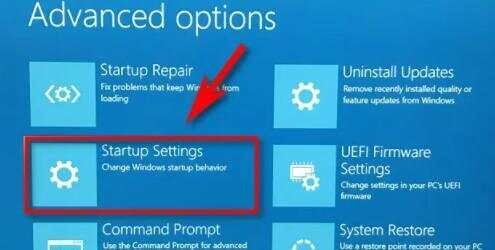
本文由称怜于2025-10-21发表在笙亿网络策划,如有疑问,请联系我们。
本文链接:http://waw.haoid.cn/wenda/35549.html